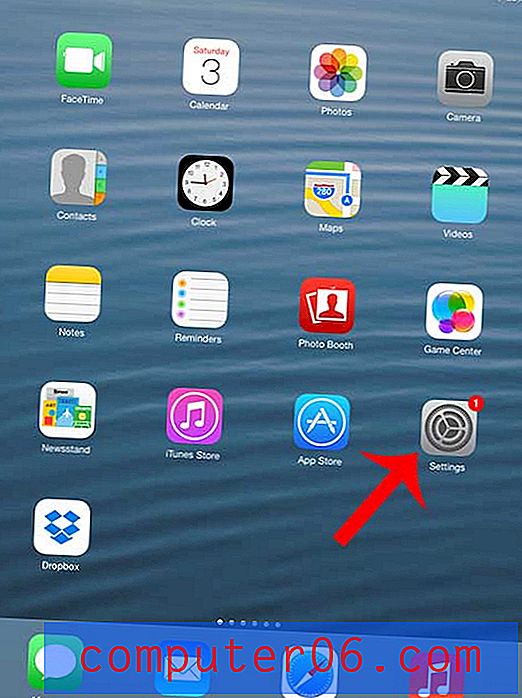16 Logiciel gratuit de récupération de données (mis à jour 2020)
Donc, vous venez de découvrir que vous aviez supprimé ou perdu des fichiers? Peut-être que les fichiers se trouvaient sur le disque dur de votre ordinateur ou sur un périphérique de stockage externe comme un lecteur flash, une carte SD, etc. Vous avez également appris qu'un logiciel de récupération de données pourrait vous aider.
Mais il y a plus que ce que l'on voit. Certains programmes de récupération de données sont bons, d'autres non. Certains prétendent être gratuits - mais lorsque vous essayez de les utiliser, vous découvrez que vous devez acheter une licence pour récupérer ou enregistrer entièrement vos fichiers.
Sérieusement, je déteste le truc! Oui, j'appelle ça un "truc".
Comment distinguer un bon logiciel de récupération de données de programmes frauduleux délicats?
Voici votre réponse: j'ai personnellement téléchargé, testé plus de 50 programmes de récupération de données sur mon PC Windows 10 et MacBook Pro basé sur macOS, trié les outils de récupération de données vraiment gratuits et les mettre tous au même endroit.
Les applications répertoriées ci-dessous sont soit open-source, freeware ou au moins gratuites à utiliser sans limitations fonctionnelles cachées, ce qui signifie qu'il n'y a pas de problème et que vous pouvez les utiliser pour analyser, récupérer et enregistrer vos fichiers sans aucune restriction. Pas besoin d'acheter une licence!
Avant de lire la liste, consultez ces conseils pratiques de récupération de données pour augmenter vos chances de récupérer les données. L'enregistrement de données supplémentaires sur le lecteur de disque en question peut remplacer vos données supprimées, ce qui rend difficile la restauration de vos informations perdues.
- Arrêtez d'utiliser l'ordinateur ou l'appareil (ou la carte SD, le lecteur flash, etc.) où se trouvent vos fichiers perdus.
- Essayez de ne pas installer de programme de récupération de données sur le même lecteur que celui dont vous souhaitez récupérer les fichiers.
- Une fois que vous êtes prêt à exporter les fichiers récupérés, enregistrez-les sur un volume différent.
Note de mise à jour (février 2020):
Cela fait un moment que je n'ai pas vérifié à nouveau ce message. Malheureusement, certains programmes de cette liste ne sont plus gratuits. Certains ont été acquis, certains ne fonctionnent plus en raison du manque de mises à jour. Pour l'exactitude des informations, je dois supprimer certains programmes de cette liste. Auparavant, 20 programmes de récupération de données vraiment gratuits étaient présentés ici, maintenant beaucoup moins.
C'est malheureux, mais compréhensible si vous pensez du point de vue du développeur. De nos jours, il est vraiment difficile pour les développeurs de continuer à mettre à jour un logiciel gratuit (en particulier les applications Mac) et de le faire fonctionner avec le dernier système d'exploitation, par exemple Windows 10, macOS Catalina.
De plus, certains logiciels de récupération de données gratuits poussent les utilisateurs à acheter leurs versions Pro. Un bon exemple est Recuva. Je viens de tester la dernière version de Recuva sur un PC Windows-10, et j'ai immédiatement senti que le fabricant faisait la promotion de Recuva Pro de manière plus agressive qu'auparavant, bien que la version gratuite devrait être suffisante pour gérer vos besoins de récupération de données. Au fait, au cas où vous ne le sauriez pas. Le fabricant de Recuva et CCleaner, Piriform, a été acquis par Avast en 2017. Mais Recuva est toujours libre d'utiliser si vous pouvez repérer les captures (et je le soulignerai ci-dessous).
Quoi qu'il en soit, merci de votre attention et j'apprécie vos commentaires sur cet article. Un certain nombre de lecteurs m'ont envoyé un e-mail personnellement, merci d'avoir pris le temps. Et si vous découvrez un nouvel outil gratuit de récupération de données, laissez un commentaire ci-dessous ou envoyez-moi un e-mail.
PS Je reçois vos commentaires sur le fait que parfois un logiciel de récupération de données gratuit ne fonctionne tout simplement pas bien. Si vous êtes prêt à essayer un programme de récupération de données payant, je recommande Stellar Data Recovery - les versions Windows et macOS sont disponibles et prennent également en charge la récupération de données à partir d'appareils mobiles tels que les iPhones et les téléphones Android. Des essais gratuits sont disponibles mais ne vous permettront pas d'enregistrer vos fichiers (s'ils sont trouvés après l'analyse). Votre taux de réussite peut varier.
Vous pouvez également vouloir lire nos critiques approfondies de certains programmes payants:
- Meilleur logiciel de récupération de données pour Windows 10
- Meilleur logiciel de récupération de données Mac
- Meilleur logiciel de récupération de données iPhone
- Meilleur logiciel de récupération de données Android
1. Assistant de récupération de données EaseUS gratuit (Windows et Mac)

Tout d'abord: l' assistant de récupération de données EaseUS gratuit vous permet uniquement de récupérer jusqu'à 2 Go de données gratuitement . Donc techniquement, ce n'est pas un logiciel gratuit de récupération de données. Cependant, je veux le présenter ici parce que le taux de récupération d'EaseUS est parmi les plus élevés de l'industrie et ses versions Windows et Mac sont constamment mises à jour pour prendre en charge de nouveaux appareils et des scénarios de perte de données (la dernière version est 13.2).
J'ai testé ce programme sur mon MacBook Pro, essayant de récupérer ces fichiers PDF perdus à partir d'un lecteur flash de 32 Go que j'utilise parfois pour faire des courses et j'ai reformaté l'appareil de temps en temps à des fins de confidentialité des données. EaseUS a fonctionné à merveille! Le processus de numérisation a été très rapide car il n'a fallu que 5 minutes environ avant que la fenêtre d'aperçu du fichier ne s'affiche. J'ai pu prévisualiser le contenu de chaque fichier sans aucune limitation, cela m'a aidé à localiser rapidement mes PDF supprimés en raison du reformatage du lecteur (leçon apprise: le reformatage d'un disque n'effacera pas les données immédiatement). Ensuite, j'ai sélectionné ces fichiers PDF et cliqué sur "Récupérer maintenant", les fichiers ont été enregistrés sur mon bureau. Je les ai ouverts et ils ont exactement le même aspect qu'avant leur suppression de mon lecteur flash.
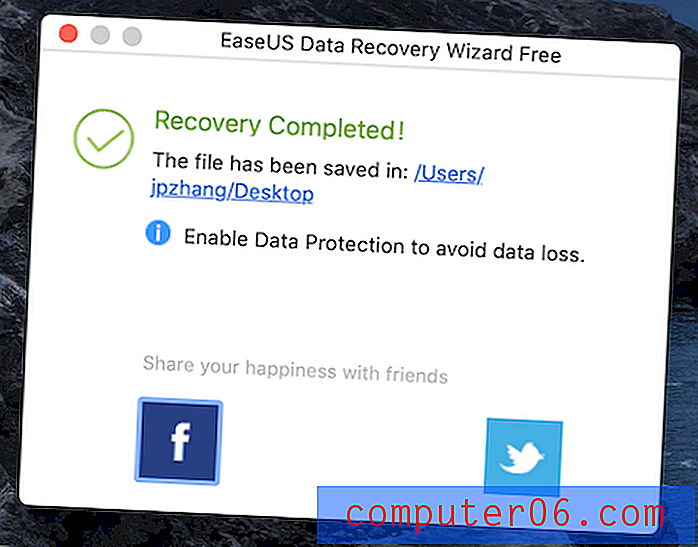
Ce que j'aime:
- Numérisation rapide et taux de récupération élevé.
- Bon pour récupérer des données à partir d'un disque formaté ou d'une carte mémoire.
- La fonction d'aperçu des fichiers est très utile pour identifier les éléments perdus que vous souhaitez récupérer.
- Il propose à la fois une version Windows et Mac.
Ce que je n'aime pas:
- La limitation de 2 Go est un peu faible. De nos jours, la taille des fichiers de photos et de vidéos devient beaucoup plus grande. Ce serait formidable si EaseUS le définissait à 5 Go.
2. PhotoRec (Windows / Mac / Linux)
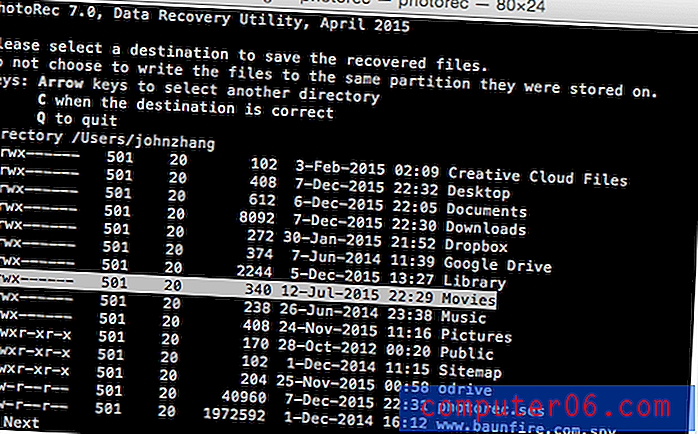
Créé par Christophe Grenier, PhotoRec est un programme de récupération de fichiers gratuit et open source qui fonctionne incroyablement bien sur presque tous les systèmes d'exploitation. PhotoRec n'est pas seulement un outil de récupération de photos (ne vous laissez pas berner par son nom). Vous pouvez utiliser ce logiciel puissant pour récupérer près de 500 formats de fichiers différents à partir de disques durs ou de supports amovibles. Voici un tutoriel sur la façon d'utiliser PhotoRec étape par étape.
Ce que j'aime:
- Fonctionne sur plusieurs plateformes (Windows, macOS et Linux).
- Mis à jour régulièrement par son développeur.
- Capacité de récupération puissante qui comprend une grande variété de formats de fichiers.
- C'est open source (code source publié).
Ce que je n'aime pas:
- Pas très convivial, car il utilise une interface d'outil en ligne de commande.
- Vous voudrez peut-être obtenir de l'aide d'un ami technicien pour que cela fonctionne correctement.
3. Recuva (Windows)
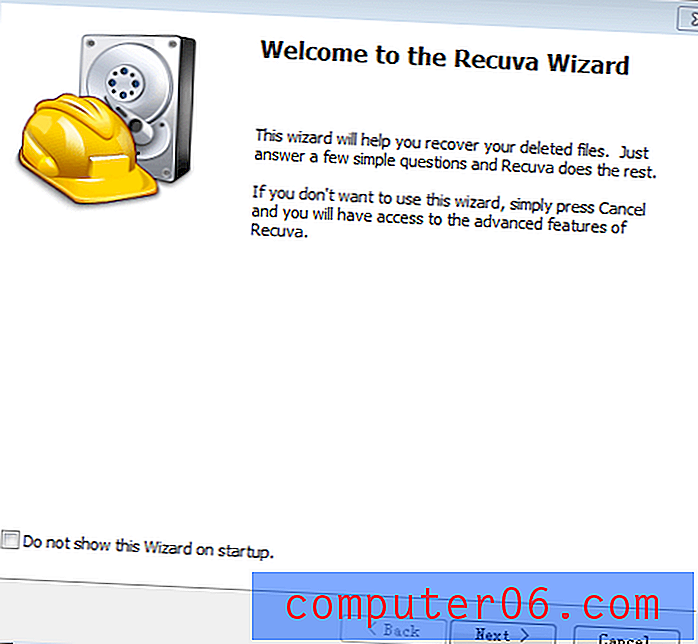
Si vous souhaitez récupérer les fichiers que vous avez accidentellement supprimés de la corbeille de Windows ou de la clé USB, Recuva est le programme que vous devez essayer. Il y a quelques années, je l'ai utilisé pour récupérer la plupart des photos et vidéos d'un ami de San Francisco qui avait accidentellement formaté la carte SD de son appareil photo. Recuva est 100% gratuit pour un usage personnel.
Vous pouvez obtenir Recuva sur son site officiel ici. Faites simplement défiler la page et cliquez sur le bouton vert "Téléchargement gratuit", lorsque vous utilisez le programme, ne soyez pas dérangé par le pitch de mise à niveau ????
Voici un didacticiel vidéo qui peut vous être utile:
https://youtu.be/TgVxBkEfyoIVideo ne peut pas être chargé car JavaScript est désactivé: restaurer les fichiers supprimés accidentellement avec Recuva [Tutoriel] (https://youtu.be/TgVxBkEfyoI)Ce que j'aime:
- Rapide à télécharger et à installer. La version portable fonctionne à partir du lecteur flash.
- Facile à utiliser. Parfait pour tout le monde car il vient avec des options simples et avancées.
- La fonction Deep Scan peut trouver plus de fichiers mais prend un peu plus de temps.
- Capable de prévisualiser les images en surbrillance avant la récupération.
Ce que je n'aime pas:
- De nombreux fichiers indésirables sont analysés et répertoriés. Certains d'entre eux apparaissent comme irrécupérables, ce qui rend un peu difficile la recherche des fichiers que vous souhaitez réellement.
4. Lazesoft Recovery Suite Home (Windows)
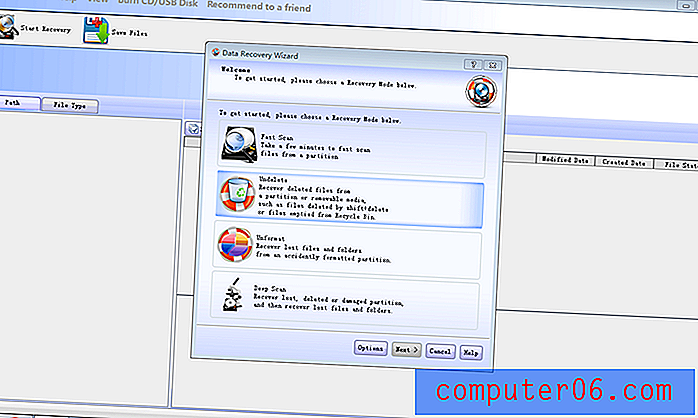
Si vous recherchez une solution de sauvetage Windows ultimement puissante, alors Lazesoft Recovery Suite est celui-là. En plus de récupérer des données à partir de disques courants, Lazesoft est également livré avec un ensemble d'utilitaires qui sauve votre système Windows lorsque vous oubliez votre mot de passe de connexion ou même ne démarre pas.
Remarque : le logiciel a plusieurs éditions, mais seule la Home Edition est gratuite.
Ce que j'aime:
- Plusieurs modes (Undelete, Unformat, Deep Scan) disponibles au choix.
- Capable de prévisualiser les photos avant de les récupérer.
- De nombreux utilitaires super utiles sont inclus, y compris la récupération de mot de passe, le sauvetage Windows, le clonage de disque, etc.
Ce que je n'aime pas:
- Le téléchargement est un peu lent.
5. Exif Untrasher (macOS)
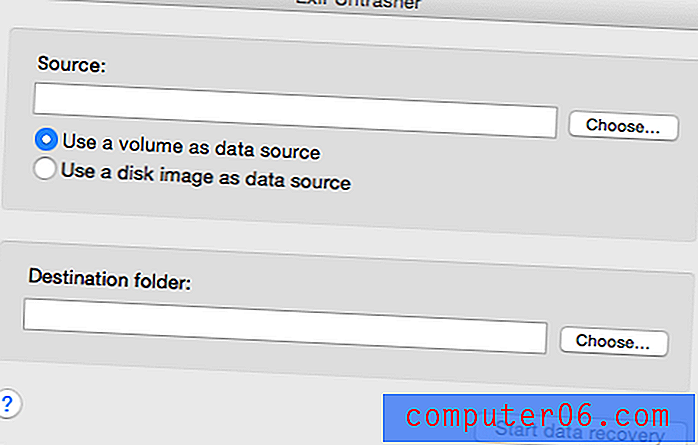
Exif Untrasher est un autre programme totalement gratuit qui fonctionne sur Mac (macOS 10.6 ou supérieur). Il est principalement conçu pour récupérer des photos JPEG qui ont été supprimées d'un appareil photo numérique. Cela fonctionne également si vous souhaitez récupérer des fichiers JPEG perdus à partir d'un lecteur externe, d'une clé USB, d'une carte SD, etc., tant qu'il s'agit d'un disque amovible que vous pouvez monter sur votre Mac.
Ce que j'aime:
- Facile à télécharger et à installer.
- Rapide et précis dans la recherche et la récupération des photos effacées de la carte SD de mon appareil photo.
- La qualité des photos récupérées est très bonne.
Ce que je n'aime pas:
- Il ne fonctionne qu'avec des fichiers JPEG.
- Impossible de récupérer les photos supprimées d'un disque dur Mac interne (vous remarquerez que l'option «Macintosh HD» est grisée lorsque vous essayez de sélectionner le volume).
6. TestDisk (Windows / Mac / Linux)
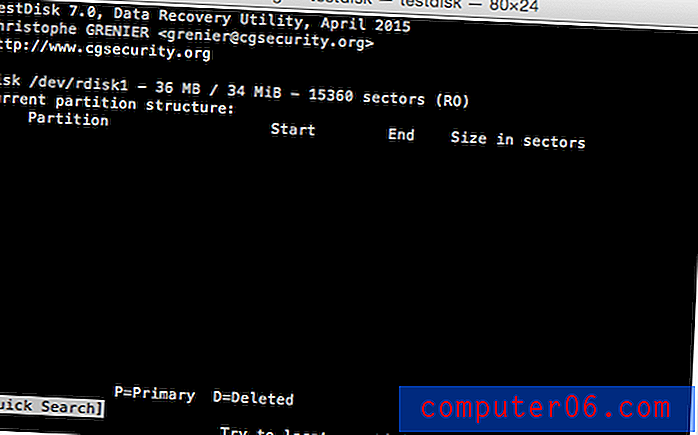
TestDisk, le programme frère de PhotoRec, est un outil de récupération de partition extrêmement puissant développé pour aider à trouver les partitions supprimées / perdues, rendre les disques en panne amorçables à nouveau, et bien plus encore. TestDisk est comme un médecin expérimenté qui guérit la plupart des problèmes liés aux disques durs informatiques. Un didacticiel vidéo sur l'utilisation de TestDisk est disponible ici.
Ce que j'aime:
- Gratuit, open source, sécurisé.
- Peut réparer les tables de partition et récupérer les partitions supprimées.
- Récupère les données des partitions problématiques causées par un logiciel défectueux, certains types de virus ou une erreur humaine.
Ce que je n'aime pas:
- Programme non GUI - c'est-à-dire qu'il n'est pas destiné aux débutants en informatique car il nécessite plus de connaissances techniques pour être utilisé avec succès.
7. Puran File Recovery (Windows)
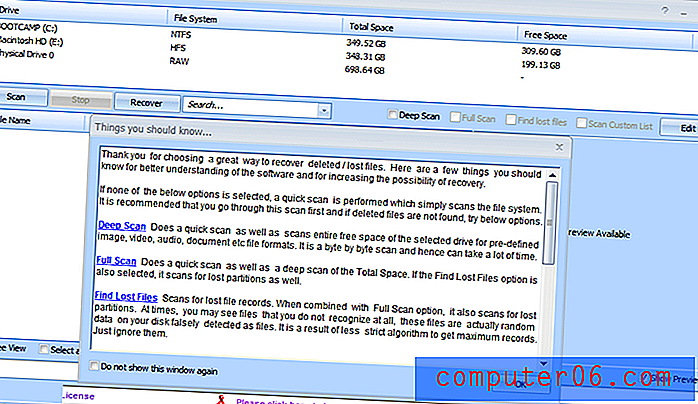
Un autre utilitaire de récupération de données puissant mais gratuit. Puran File Recovery fonctionne très bien pour récupérer les données de pratiquement n'importe quel support de stockage. Le logiciel prend en charge dix langues différentes. Tous les utilitaires Puran sont totalement gratuits pour un usage privé et non commercial. Vous pouvez voir un didacticiel vidéo de YouTube ici.
Ce que j'aime:
- Options d'analyse approfondie et d'analyse complète pour une recherche plus puissante.
- Capable de prévisualiser les fichiers une fois mis en évidence.
- Vous pouvez classer les éléments trouvés par types de fichiers. par exemple des photos, des vidéos, des documents, etc.
- Réserves de qualité de fichier après récupération.
Ce que je n'aime pas:
- Pas si intuitif pour les nouveaux utilisateurs, surtout par rapport à certaines des autres options de cette liste.
8. Glary Undelete (Windows)
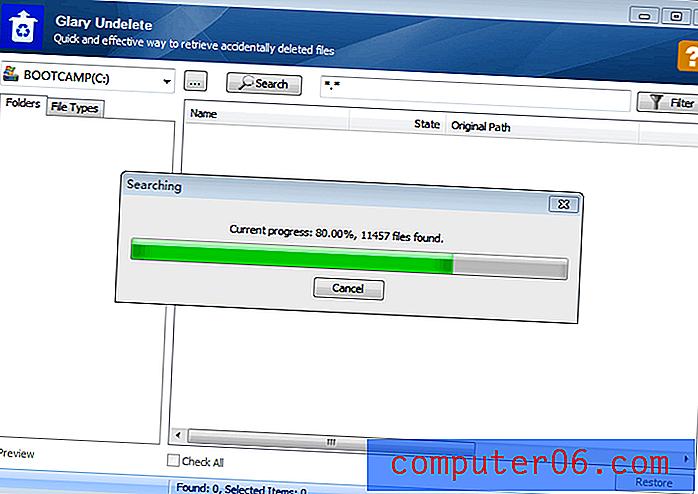
Un excellent outil de récupération similaire à Recuva, Glary Undelete «efface» les éléments des disques FAT et NTFS. Son utilisation est simple: il suffit de choisir un lecteur à analyser, de cliquer sur «Rechercher» et d'attendre un certain temps, selon le volume du disque sélectionné. Vous verrez un tas de fichiers trouvés. Une fois que vous l'avez fait, accédez simplement aux dossiers sur la gauche, utilisez la fonction d'aperçu pour localiser vos éléments ciblés, et vous êtes prêt à partir! Découvrez plus de ce tutoriel vidéo (de Vimeo).
Ce que j'aime:
- Rapide à télécharger et à installer. Interface logicielle claire et logique.
- Idéal pour restaurer des éléments de la corbeille ou d'un périphérique de stockage externe.
- La fonction d'aperçu permet de trouver les fichiers que vous souhaitez récupérer.
Ce que je n'aime pas:
- De nombreux fichiers indésirables sont trouvés et répertoriés, ce qui peut sembler un peu écrasant.
- Moins capable de récupérer les données perdues au formatage ou un crash du disque dur.
9. Récupération de fichiers SoftPerfect (Windows)
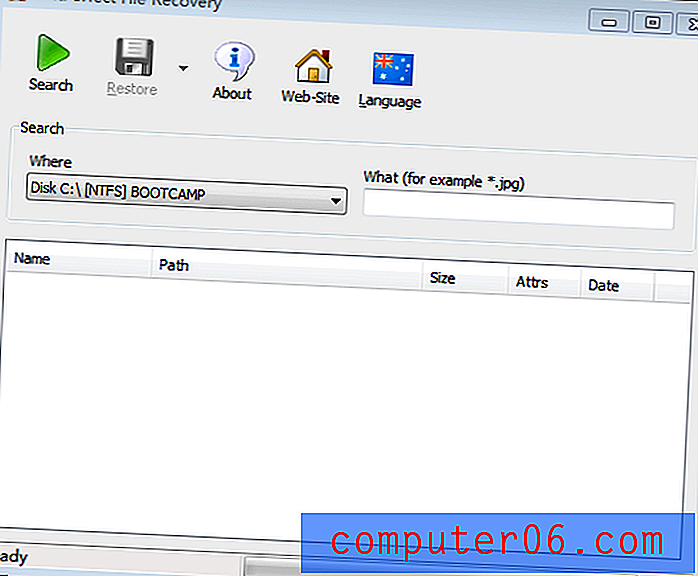
Ceci est un autre bel outil pour redonner vie à vos fichiers supprimés accidentellement. SoftPerfect File Recovery (faites défiler la page pour télécharger le programme, ignorez la recommandation EaseUS) a été principalement développé pour vous aider à récupérer les données qui ont été accidentellement supprimées des disques durs, des clés USB, des cartes SD et CF, etc. Il prend en charge les fichiers populaires des systèmes tels que FAT12 / 16/32, NTFS et NTFS5 avec compression et chiffrement. Le programme s'exécute sous Windows XP via Windows 10.
Ce que j'aime:
- Portable, aucune installation requise.
- 33 langues d'interface sont disponibles.
- Très facile à utiliser - pas de paramètres et d'écrans inutiles.
- Capable de restaurer des fichiers avec "chemin".
Ce que je n'aime pas:
- Aucun aperçu de fichier. Les fichiers numérisés sont répertoriés un par un sans être classés dans des dossiers.
10. Tokiwa Data Recovery (Windows)

Si vous souhaitez récupérer rapidement vos fichiers perdus, Tokiwa Data Recovery est une bonne option. Il s'agit d'une application autonome, ce qui signifie que peu de temps est requis pour le processus d'installation. Dans mon cas, Tokiwa a trouvé 42 709 fichiers en moins d'une minute - très efficace! Tokiwa prétend qu'il peut récupérer et effacer des documents, des archives, des photos, des vidéos et bien plus à partir de supports de stockage courants.
Ce que j'aime:
- Il est portable - aucune installation n'est requise.
- Processus de numérisation rapide.
- Fonction de scan approfondi disponible une fois le scan simple terminé.
- Capable d'effacer les fichiers en permanence.
Ce que je n'aime pas:
- Je n'ai trouvé aucun paramètre ou documentation - bien qu'il soit simple à utiliser.
- Impossible de prévisualiser les images ou les fichiers.
- La fonction d'effacement ne permet pas d'enregistrer les éléments effacés dans le lecteur système.
11. Récupération de fichiers PC INSPECTOR (Windows)
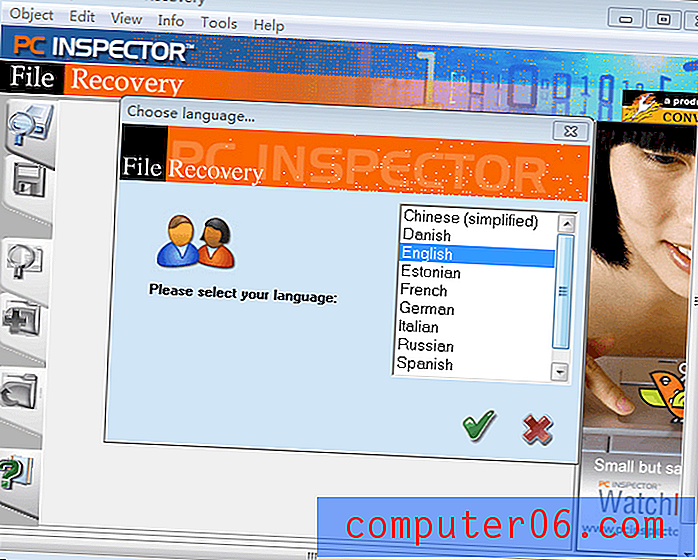
Un autre logiciel gratuit super puissant, PC Inspector File Recovery permet de récupérer des fichiers supprimés et formatés à partir de disques ou de partitions, même si le secteur de démarrage a été effacé ou endommagé. Le programme n'aidera pas si vous avez des problèmes mécaniques avec votre lecteur de disque, cependant, et il ne peut pas être installé sur le même lecteur que vous souhaitez récupérer des fichiers. Un didacticiel vidéo est disponible sur YouTube ici.
Ce que j'aime:
- Puissant, capable de détecter les lecteurs logiques que les autres logiciels gratuits ne peuvent pas détecter.
- Plus facile à organiser les fichiers récupérés, car il les place automatiquement dans les structures de fichiers correctes.
- Prend en charge de nombreuses langues, comme le montre la capture d'écran ci-dessus.
- Affirme que c'est un logiciel gratuit pour de bon.
Ce que je n'aime pas:
- Les icônes et les instructions semblent un peu obsolètes.
- Gèle parfois pendant le processus de récupération.
12. Wise Data Recovery (Windows)
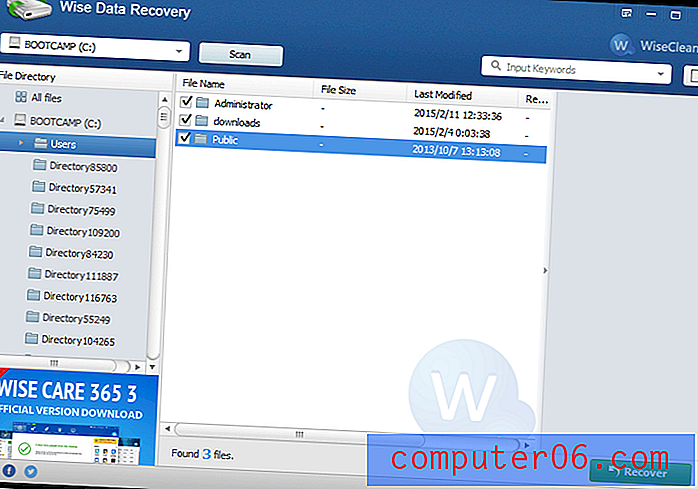
Un autre excellent logiciel gratuit de la famille WiseClean . Wise Data Recovery vous aide à récupérer des fichiers et des dossiers à partir de divers appareils. Le logiciel est intuitif: sélectionnez le lecteur que vous souhaitez analyser, attendez, puis parcourez l'arborescence des éléments pour récupérer vos précieux fichiers.
Ce que j'aime:
- Simple à configurer et à utiliser.
- Processus de numérisation rapide.
- Plusieurs langues sont disponibles.
Ce que je n'aime pas:
- Pas de capacité d'analyse approfondie.
- Un grand pourcentage de fichiers est irrécupérable.
13. UndeleteMyFiles Pro (Windows)
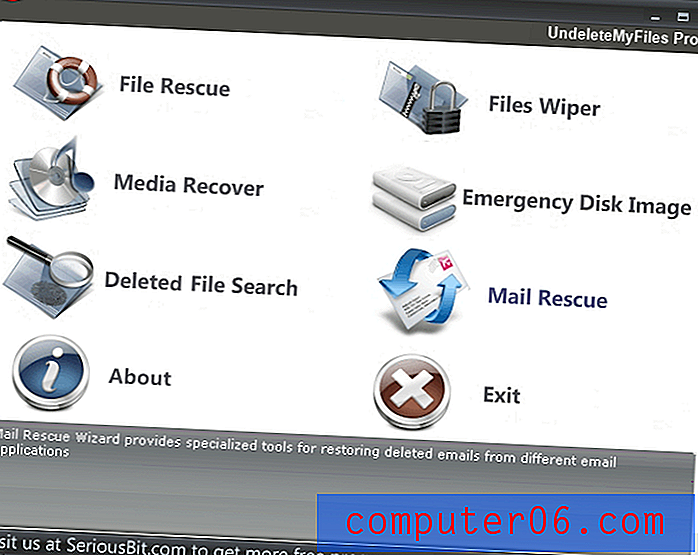
Ne vous laissez pas berner par le nom du logiciel. Bien que cela ressemble à une édition professionnelle qui nécessite un achat pour être utilisée, UndeleteMyFiles Pro est absolument gratuit et est également livré avec des outils de récupération de données et d'effacement de fichiers. Sélectionnez simplement le lecteur, scannez-le et vous devriez pouvoir voir une liste des fichiers manquants. SeriousBit, les développeurs, affirme que UndeleteMyFiles Pro fonctionne bien pour récupérer des fichiers supprimés à partir de disques durs, USB, cartes SD / CF et autres supports de stockage.
Ce que j'aime:
- Rapide, facile et intuitif à utiliser.
- Possibilité de prévisualisation des fichiers pour certains types de fichiers.
Ce que je n'aime pas:
- Les noms de fichiers sont manquants dans les résultats numérisés.
- Pas de capacité d'analyse approfondie.
14. Undelete360 (Windows)
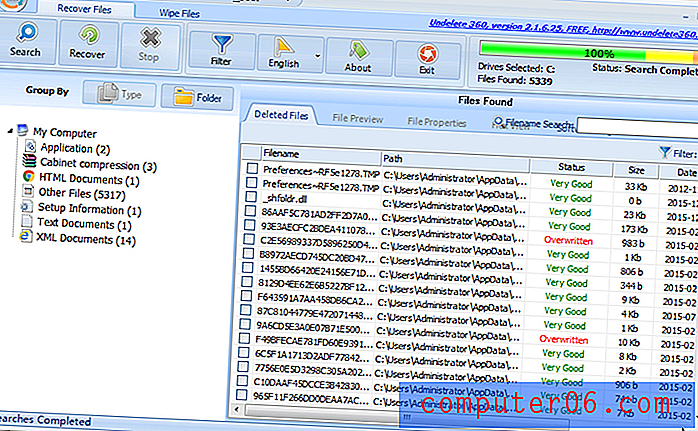
Comme son nom l'indique, Undelete360 supprime les fichiers que vous avez accidentellement supprimés de votre ordinateur, la corbeille, le lecteur flash, l'appareil photo numérique, la carte mémoire, etc. Vous verrez deux onglets lorsque le programme sera lancé: " Récupérer les fichiers " et " Effacer les fichiers " . Pour récupérer vos éléments supprimés, restez sur l'onglet « Récupérer les fichiers », mettez en surbrillance le lecteur de disque et lancez la recherche.
Ce que j'aime:
- Plusieurs langues sont disponibles.
- L'arborescence des fichiers est très utile pour trouver des éléments ciblés.
- Le chemin du fichier, ainsi que l'état des fichiers, sont indiqués.
- Comprend un outil de nettoyage qui supprime en toute sécurité les fichiers qui sont au-delà de la récupération.
Ce que je n'aime pas:
- Mon ordinateur s'est bloqué pendant le processus de numérisation.
- Beaucoup de temps par rapport à la plupart des autres applications répertoriées ici.
15. FreeUndelete (Windows)
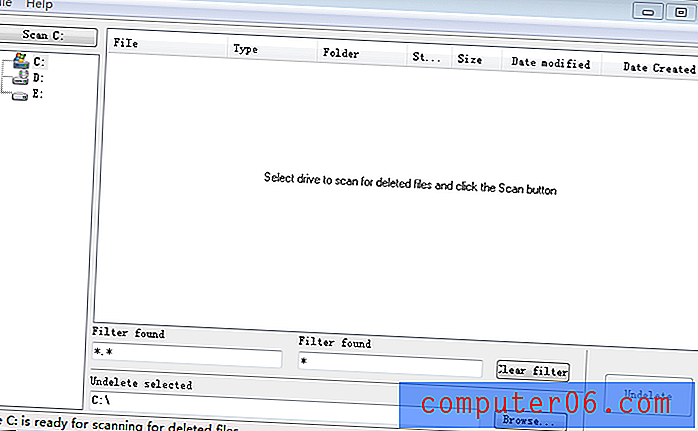
Comme son nom l'indique, FreeUndelete est un outil gratuit qui supprime les fichiers de tout volume basé sur NTFS et FAT. FreeUndelete fonctionne sur Windows 10, 8, 7, Vista et XP. Lors de mon test, j'ai trouvé le programme intuitif et le processus de numérisation des données est assez rapide. Cependant, ce qui m'a frustré, c'est que les fichiers et dossiers trouvés ne sont pas bien organisés, ce qui rend difficile la sélection et la récupération de ceux que vous souhaitez récupérer.
Ce que j'aime:
- Téléchargement, installation et analyse rapides.
- Très intuitif - pas de boutons ni d'options compliqués.
Ce que je n'aime pas:
- Le panneau de gauche est un peu étrange - il n'y a pas de lecteur D: ou E: sur mon ordinateur.
- Les fichiers trouvés sont mal organisés. Je n'ai pas trouvé les photos que je voulais récupérer, qu'elles aient été récupérées ou non.
16. WinHex (Windows)
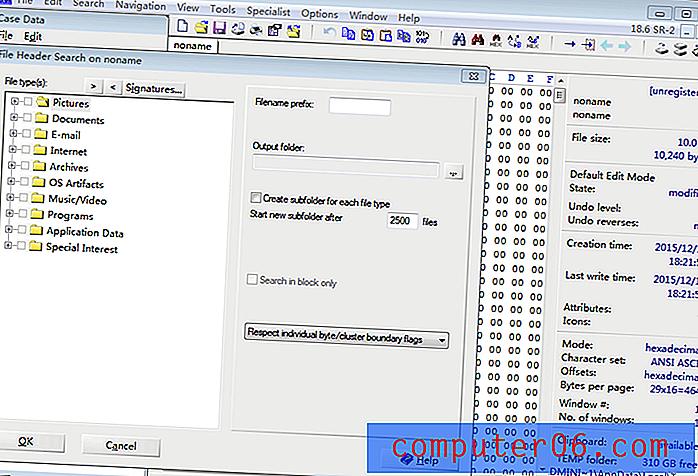
WinHex est davantage ciblé sur les besoins de récupération de données médico-légales. Après avoir téléchargé l'archive, décompressez-la et cliquez sur «WinHex.exe» pour exécuter le programme. Cela peut être un peu écrasant la première fois que vous l'ouvrez. Pour numériser et récupérer des données, accédez à «Outils» -> «Outils de disque» -> «Récupération de fichiers par type» .
Ce que j'aime:
- Le seul logiciel gratuit que j'ai trouvé pour les enquêtes et l'utilisation médico-légale.
- Capable d'éditer / cloner le disque et de récupérer également les partitions.
Ce que je n'aime pas:
- A besoin d'une certaine expertise pour gérer le programme.
Mots finaux
Que pensez-vous de cette liste? En avez-vous essayé quelques-uns? Cela at-il fonctionné pour récupérer vos fichiers perdus? Quel logiciel gratuit de récupération de données est le meilleur? J'aimerais connaître vos histoires. Pour moi, j'aime vraiment Recuva (Windows) et Exit Untrasher (Mac) car ils m'ont aidé à récupérer certains de mes éléments supprimés.
Si vous trouvez un autre logiciel gratuit de récupération de données que j'ai manqué, veuillez laisser le commentaire ci-dessous et faites le moi savoir. Je serais ravi de le tester et je pourrai le présenter ici également.
N'oubliez pas de sauvegarder les données sur votre ordinateur et vos périphériques externes! Je viens de le faire avec mon MacBook, voir mon récent article: comment sauvegarder Mac sur un disque externe.
Quoi qu'il en soit, merci d'avoir lu et je vous souhaite bonne chance pour récupérer vos données perdues.
Mise à jour: si vous êtes un utilisateur Linux, vous pourrez peut-être récupérer vos données perdues via la technique introduite dans cet article de LinOxide.